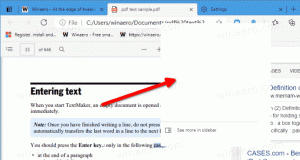Ändra Cortana-sökrutan Markera transparens i Windows 10

Du kan Cortanas sökruta markera transparens med en enkel Registry Tweak. Denna förändring har upptäckts i Windows 10 build 15014. Låt oss se hur det kan göras.
Till ändra Cortana Search Box Text Transparency i Windows 10, måste du tillämpa en registerjustering. Öppen Registerredigerare och gå till följande registernyckel:
HKEY_CURRENT_USER\Software\Microsoft\Windows\CurrentVersion\Search\Flighting\0\SearchBoxTransparencyHighlight
Ställ in namnet DWORD-värde Värde till önskad nivå av transparens. 0 betyder helt transparent. 100 betyder helt ogenomskinlig (baksidestext). Jag ställer in den på 100.
Upprepa samma sak under
HKEY_CURRENT_USER\Software\Microsoft\Windows\CurrentVersion\Search\Flighting\1\SearchBoxTransparencyHighlight
Starta om Explorer och du är klar! Texten i sökrutan i Cortana kommer att vara halvtransparent.
Så här ser Cortana ut ur lådan.
Här är exemplet på den ogenomskinliga höjdpunkten:
Så här ser den genomskinliga höjdpunkten ut:
Du kan också ställ in den genomskinliga bakgrunden för Cortana och ändra Cortanas sökruta texttransparens i Windows 10.
Det är allt.